Zeigt eine Palette mit Registerkarten an, über die Sie einen Block oder eine Zeichnung einfügen können.
BLOCKPALETTE (Befehl) Finden

Steuerungsoptionen
Am oberen Rand der Blockpalette werden die folgenden Anzeige- und Zugriffssteuerelemente angezeigt:
- Filter
- Akzeptiert Kriterien mithilfe von Platzhalterzeichen zum Filtern der verfügbaren Blöcke nach Name. Gültige Platzhalterzeichen sind ? für ein einzelnes Zeichen und * für mehrere Zeichen. Beispiel: Bei 4??a* werden Blöcke mit den Bezeichnungen 40xA123 und 4x8AC angezeigt. Die Dropdown-Liste zeigt die zuvor verwendeten Platzhalter-Zeichenfolgen an.
- DWG als Block einfügen

- Zeigt ein Dialogfeld für die Dateiauswahl zum Auswählen einer Zeichnungsdatei zum Einfügen als Block in die aktuelle Zeichnung an.
- Blockbibliotheken durchsuchen

-
Anmerkung: Diese Option steht nur für die Registerkarte Bibliotheken zur Verfügung.
- Zeigt ein Dialogfeld für die Dateiauswahl zum Auswählen einer Zeichnungsdatei oder einer der Blockdefinitionen zum Einfügen als Block in die aktuelle Zeichnung an.
- Symbol- oder Listenstil
- Zeigt verschiedene Optionen an, um die verfügbaren Blöcke aufzulisten oder als Vorschau anzuzeigen.
Anmerkung: Der Name einer externen Datei, die als Block eingefügt wurde, wird in der Blockpalette mit einem Sternchen (*) versehen.
Registerkarten
Sie können Blöcke aus diesen Registerkarten einfügen, indem Sie sie ziehen und ablegen, darauf klicken und sie platzieren oder indem Sie mit der rechten Maustaste darauf klicken und eine Option aus der Liste wählen.
- Voransichtsbereich
- Zeigt eine Vorschau oder eine Liste der verfügbaren Blöcke auf Basis der aktuellen Registerkarte an. Ein Blitzsymbol in der rechten unteren Ecke der Voransicht kennzeichnet, dass es sich um einen dynamischen Block handelt. Dieses Symbol
 gibt an, dass es sich um einen Beschriftungsblock handelt.
gibt an, dass es sich um einen Beschriftungsblock handelt.
-
Anmerkung: Die geringfügige Verzögerung beim Erstellen der Block-Miniaturvoransicht wirkt sich nicht auf das Einfügen von Blöcken aus.
- Registerkarte Aktuelle Zeichnung
- Zeigt Vorschauen oder eine Liste der in der aktuellen Zeichnung verfügbaren Blockdefinitionen an.
- Registerkarte Letzte
- Zeigt eine Vorschau oder eine Liste von Blockdefinitionen an, die kürzlich in der aktuellen oder in vorigen Sitzungen eingefügt oder erstellt wurden. Diese Blöcke können aus verschiedenen Zeichnungen stammen.
- Registerkarte "Favoriten"
- Zeigt Vorschauen oder eine Liste von bevorzugten Blockdefinitionen an. Diese Blöcke sind Kopien der häufig verwendeten Blöcke auf den anderen Registerkarten der Blockpalette.
- Registerkarte Bibliotheken
- Zeigt Vorschauen oder eine Liste der aus einer einzelnen, bestimmten Zeichnung eingefügten Blockdefinitionen an. Blockdefinitionen können in einer beliebigen Zeichnungsdatei gespeichert werden. Durch das Einfügen einer Zeichnungsdatei als Block werden auch alle zugehörigen Blockdefinitionen in die aktuelle Zeichnung importiert.
-
Tipp: Sie können Blockbibliothekszeichnungen erstellen, in denen alle verbundenen Blockdefinitionen gespeichert werden. Wenn Sie diese Methode verwenden, wählen Sie die Option Ursprung in der Palette, wenn Sie die Blockbibliothekszeichnung einfügen, um zu verhindern, dass die Zeichnung selbst angezeigt oder im Vorschaubereich aufgeführt wird.
Einstellungen für Blocksynchronisierung
Zeigt das Dialogfeld Einstellungen für Blocksynchronisierung an. In diesem Dialogfeld können Sie den Pfad der zuletzt verwendeten und bevorzugten Blockbibliotheken festlegen und die Berechtigungen für die Verwendung des Benutzernamens für den Cloud-Speicher steuern.
Anmerkung: Die Schaltfläche Einstellungen für Blocksynchronisierung unten in der Blockpalette ist dynamisch und ändert sich je nach aktueller Position Ihrer zuletzt verwendeten und bevorzugten Blöcke.
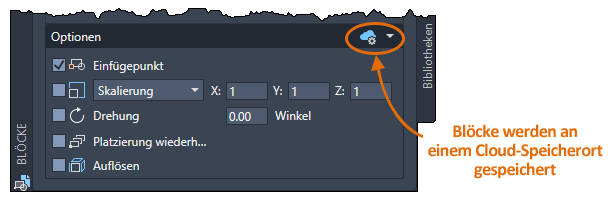
Optionen
Die Position und Ausrichtung des eingefügten Blocks hängt von der Position und Ausrichtung des BKS ab.
Anmerkung: Diese Optionen werden nur angewendet, wenn Sie die Blöcke per Mausklick einfügen, nicht aber, wenn Sie sie ziehen und einfügen.
- Einfügepunkt
- Bestimmt den Einfügepunkt des Blocks. Wenn dieses Kontrollkästchen aktiviert ist, geben Sie den Einfügepunkt beim Einfügen des Blocks mit dem Zeigegerät oder durch manuelle Eingabe der Koordinaten an. Wenn diese Option deaktiviert ist, werden die zuvor angegebenen Koordinaten verwendet.
Anmerkung: Doppelklicken Sie auf den Block in der Palette, um den Block an den zuvor angegebenen Koordinaten mit dieser Option zu lokalisieren.
- Faktor
- Gibt den Maßstab für den eingefügten Block an. Wenn dieses Kontrollkästchen aktiviert ist, geben Sie die Skalierfaktoren in den Richtungen X, Y und Z an. Wenn Sie einen negativen Wert für die Skalierfaktoren X, Y und Z eingeben, wird der Block als Spiegelbild um diese Achse eingefügt. Wenn diese Option deaktiviert ist, werden die zuvor angegebenen Skalierungen verwendet.
- Einheitliche Skalierung
- Gibt einen einheitlichen Skalierungswert für die X-, Y- und Z-Koordinaten an.
- Drehung
- Bestimmt den Drehwinkel für den eingefügten Block im aktuellen BKS. Wenn dieses Kontrollkästchen aktiviert ist, legen Sie den Drehwinkel für den Block mithilfe des Zeigegeräts oder durch Eingabe eines Winkels an. Wenn diese Option deaktiviert ist, wird der zuvor angegebene Drehwinkel verwendet.
- Platzierung wiederholen
- Legt fest, ob die Blockeinfügung automatisch wiederholt wird. Wenn dieses Kontrollkästchen aktiviert ist, werden Sie automatisch aufgefordert, zusätzliche Einfügepunkte anzugeben, bis Sie die ESC-Taste drücken, um den Befehl zu beenden. Wenn diese Option deaktiviert ist, wird der angegebene Block einmal eingefügt.
- Auflösen
- Legt fest, ob der Block beim Einfügen automatisch in seine Bestandteile aufgelöst wird. Als Hinweis darauf, dass der Block beim Einfügen aufgelöst wird, wird die Vorschau des Blocks am Mauszeiger automatisch unterdrückt.
- Wenn diese Option aktiviert ist, wird die Verknüpfung der zusammengesetzten Objekte im Block aufgehoben, und die Objekte verfügen erneut über die ursprünglichen Eigenschaften. Objekte, für die die Farbe VONBLOCK verwendet wird, sind weiß. Objekte mit dem Linientyp VONBLOCK erhalten den Linientyp CONTINUOUS.
- Wenn diese Option deaktiviert ist, wird der angegebene Block ohne Auflösung eingefügt.
Anmerkung: Sie können diese Option nur mit einem einheitlichen Skalierfaktor angeben. Wenn Sie einen uneinheitlich skalierten Block auflösen möchten, können Sie dies manuell mit dem Befehl URSPRUNG tun, falls der Block mit aktivierter Option Auflösen zulassen erstellt wurde.